来源:小编 更新:2025-01-13 17:52:38
用手机看
电脑突然卡成“龟速”,是不是想给它来个“大变身”?别急,今天就来教你如何一键重装Windows 7系统,让你的电脑焕然一新!

1. 下载工具:首先,你得找到一个靠谱的一键重装系统工具。网上有很多,比如萝卜菜、小白一键重装等,这里以小白一键重装为例。
2. 备份资料:重装系统前,别忘了备份重要资料,比如照片、文档、视频等。你可以将它们拷贝到U盘、移动硬盘或云盘上。
3. 关闭杀毒软件:为了确保一键重装工具能顺利运行,记得关闭电脑上的杀毒软件和防火墙。
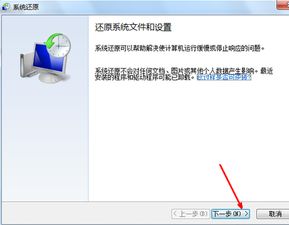
1. 打开工具:下载完成后,双击小白一键重装工具,它会自动检测你的电脑硬件信息。
2. 选择系统:在工具界面,选择你想要安装的Windows 7版本,比如Windows 7 Ultimate。
3. 开始重装:点击“安装此系统”按钮,工具会自动下载系统镜像文件。下载完成后,它会自动进行系统部署,这个过程可能需要一段时间。
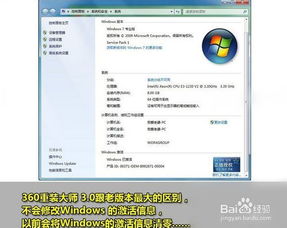
1. 重启电脑:系统部署完成后,会自动重启电脑。进入PE系统后,工具会自动安装驱动程序和软件。
2. 选择软件:在软件选择界面,你可以根据自己的需求选择安装一些常用软件,比如办公软件、浏览器等。
3. 完成安装:等待所有软件安装完成后,重启电脑,进入全新的Windows 7系统。
1. 备份资料:重装系统前,一定要备份重要资料,以免丢失。
2. 选择合适的工具:选择一款靠谱的一键重装系统工具,可以让你重装系统更加顺利。
3. 耐心等待:重装系统是一个漫长的过程,请耐心等待。
4. 重启电脑:在重装系统过程中,电脑可能会多次重启,这是正常现象。
5. 安装驱动和软件:重装系统后,记得安装驱动程序和软件,让电脑更强大。
通过以上步骤,你就可以轻松地一键重装Windows 7系统了。重装后的电脑焕然一新,运行速度更快,性能更稳定。快来试试吧,让你的电脑重获新生!